Siriは最も重要な機能の1つですmacOS Sierraで導入されました。これは、仮想アシスタントアプリに期待される通常のことを行います。 iOSデバイスでSiriに与えることができるほとんどすべてのコマンドは、macOS Sierraでも同様に与えることができます。主な違いの1つは、「Hey Siri」と言ってもSiriを呼び出せないことです。代わりに、メニューバーの[Siri]ボタンをクリックするか、キーボードショートカットのコマンド+スペースバーを押す必要があります。デフォルトのショートカットが適切でない場合や、インストールしたアプリやスクリプトに干渉する場合は、変更できます。方法は次のとおりです。
Siriのキーボードショートカットを変更する機能は、Siriの設定に組み込まれています。変更するためにサードパーティのアプリをインストールする必要はありません。システム環境設定を開き、Siriをクリックします。
デフォルトのショートカットを表示するキーボードショートカット設定があります。コマンドスペース。このドロップダウンを開き、[カスタマイズ...]オプションを選択します。

ドロップダウンから「カスタマイズ...」を選択するとメニューから、ショートカット記録モードに入ります。押したキーの任意の組み合わせが、Siriを呼び出すキーボードショートカットとして記録されます。設定するショートカットを入力すれば完了です。
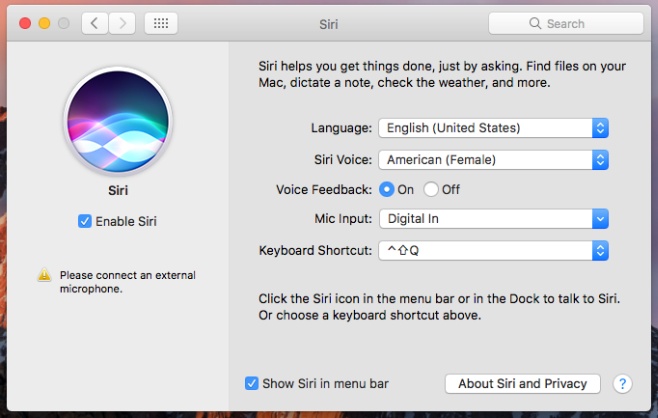
Siriが新しいショートカットで機能するようになりますあなたが設定しました。 OSで使用されているショートカットを割り当てないでください。たとえば、スクリーンショットを撮るためにシステムによって予約されているCommand + Shift + 3ショートカットをSiriに割り当てないでください。その場合、ショートカット自体が応答を停止します。 Siriがその期間に応答することはありません。
Set something that you know won’t interfere with 他のアプリまたはOS。コマンド、Alt、Shiftなどの特殊なファンクションキーを使用する必要があります。キーボードの任意の文字または数字キーと組み合わせることができます。 「Hey Siri」コマンドでSiriを起動したい場合は、それを行うための小さなディクテーションハックがあります。













コメント